Qt Creator es un entorno integrado multiplataforma C++, JavaScript y QML que simplifica el desarrollo de aplicaciones GUI. Actualmente está disponible para Windows, macOS y Linux. Es parte del SDK para el marco de desarrollo de aplicaciones de la GUI de Qt y utiliza la API de Qt, que encapsula las llamadas a funciones de la GUI del sistema operativo del host. Incluye un depurador visual y un diseñador de formularios y diseño de GUI WYSIWYG integrado. El editor tiene funciones como resaltado de sintaxis y autocompletado. A continuación se muestran los pasos para instalar Qt Creator en una distribución de Linux.
Requisitos previos de instalación
Los instaladores de Qt para Linux asumen que el sistema operativo host proporciona un compilador, depurador, creación y otras herramientas de desarrollo de C++. Si las herramientas no están presentes en su distribución, ejecute los siguientes comandos en su terminal según su distribución.
Debian/Ubuntu/Linux Mint
sudo apt-get install build-essential libgl1-mesa-dev

Fedora/RHEL/CentOS
sudo yum groupinstall «Herramientas y bibliotecas de desarrollo C»
sudo yum install mesa-libGL-devel


abrirSUSE
sudo zypper install -t patrón devel_basis

Descarga el instalador de Qt
Puede descargar el instalador de Qt para Linux desde su sitio de descarga oficial: https://www.qt.io/download. El sitio detectará automáticamente su sistema operativo y recomendará la versión correcta para su sistema según la arquitectura de la computadora.
Ejecute el instalador de Qt
El archivo descargado se llamará algo así como qt-unified-Linux-x64-version-online.run . Este archivo no se ejecutaría directamente en la distribución de Linux, por lo que el usuario debe convertirlo en un archivo ejecutable cambiando sus permisos. Los permisos se pueden cambiar a través de la terminal o usando el administrador de archivos.
Usando Terminal (todas las distribuciones), busque el archivo en su sistema y cambie el directorio en consecuencia en la terminal usando el comando cd .
chmod +x qt*.ejecutar

Esto cambiará el convertir el archivo en un ejecutable. También se puede dar el nombre completo del archivo en lugar de qt*.run . Ejecute el archivo con el siguiente comando
/qt*.ejecutar

Uso del administrador de archivos (distribuciones basadas en Debian)
- Localice el archivo en el sistema y haga clic derecho sobre él.
- Vaya a Propiedades .
- En la pestaña Permisos , habilite Permitir la ejecución de archivos como un programa .
- Ejecute el archivo haciendo clic derecho sobre él.
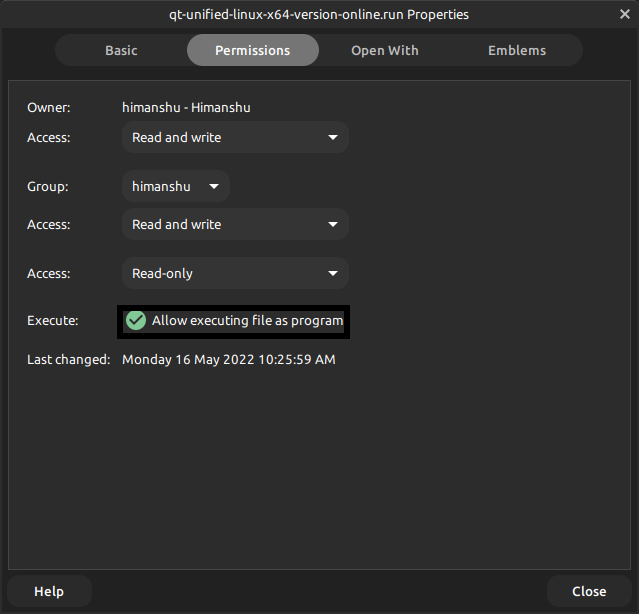
Aparecerá la ventana del instalador. Instale la aplicación según sus preferencias. Asegúrese de que cualquier archivo que comience con las mismas iniciales que el instalador de Qt no exista en el mismo directorio.
Publicación traducida automáticamente
Artículo escrito por himanshusaini5888 y traducido por Barcelona Geeks. The original can be accessed here. Licence: CCBY-SA